أفضل 12 برنامج لتحسين الصوت لنظامي التشغيل Windows وMac (مراجعة 2025)
يؤدي تنزيل الصوت من الإنترنت أحيانًا إلى خفض جودة الصوت أو لا يبدو جيدًا على الجهاز الذي تستخدمه. حتى مع وجود معدات أفضل ، ليس هناك ما يضمن أن الصوت سيبدو أفضل. لذلك ، لجعل كل ذلك يعمل معك ، هناك حاجة إلى مُحسِّن الصوت. سيمنحك تحسين الصوت القدرة على الاستمتاع بتجربة أفضل مع الملفات الصوتية. ستكتشف هذه المقالة أفضل وأشهر محسنات الصوت التي تعمل بشكل جيد مع Windows و Mac.
قائمة الدليل
أفضل مُحسِّن صوت على نظامي التشغيل Windows/Mac لتحسين جودة الصوت أفضل 11 مُحسّنًا للصوت لنظام التشغيل Windows/Mac [عبر الإنترنت وسطح المكتب] الأسئلة الشائعة حول معززات الصوتأفضل مُحسِّن صوت على نظامي التشغيل Windows/Mac لتحسين جودة الصوت
باستخدام مُحسِّن الصوت الاحترافي ، يمكنك تحقيق أفضل تجربة صوتية على جهاز الكمبيوتر أو الكمبيوتر المحمول. AnyRec Video Converter هي أداة شاملة توفر أيضًا تحسينات صوتية. يسمح لك بالتحكم في برنامج ترميز الصوت وتغييره ببضع نقرات فقط. علاوة على ذلك ، يمكن أن يقلل AnyRec Video Converter من ضوضاء الصوت ، مما يتيح لك أفضل تجربة في الاستماع إلى الموسيقى وتحرير الصوت.

تحسين جودة الصوت من خلال ضبط إعدادات إخراج الصوت.
دعم تنسيقات الملفات الصوتية مثل MP3 و FLAC و AAC و WAV وما إلى ذلك.
قدم أدوات أخرى لتحرير الصوت مثل زيادة مستوى الصوت والتأخير والمزيد.
دعم تحويل دفعة وتحرير الصوت في أي تنسيق ملف.
تحميل آمن
تحميل آمن
كيفية استخدام أفضل محسن صوت - برنامج AnyRec Video Converter:
الخطوة 1.بعد تنزيل البرنامج، افتحه على جهازك لتحسين الصوت. انقر فوق الزر "إضافة" في الجزء الأوسط من الجزء لتحديد الملف الصوتي الذي تريد تحسينه. بمجرد تحميل الملف الصوتي المطلوب، انقر فوق الزر "تحويل الكل إلى" الموجود في الجزء الأيمن من الجزء.

الخطوة 2.في قسم الصوت، انقر فوق تنسيق ملف الصوت الخاص بك. انقر فوق أحد زر "ملف التعريف المخصص" أو زر "الإعدادات" لتخصيص إعدادات الصوت. يمكنك تغيير معدل عينة الصوت والقناة ومعدل البت. يمكنك أيضًا إعادة تسمية إعداد الصوت المخصص الجديد ضمن زر "الملف الشخصي". انقر فوق الزر "إنشاء جديد" لحفظ التغييرات، وسترى ملف التعريف المخصص المضاف أسفل الخيارات.

الخطوه 3.إذا كنت تريد تقليل الضوضاء في الملف الصوتي، فانقر فوق الزر "Palette" الموجود أسفل الملف الصوتي وحدد المربع بجوار خيار "Remove Video Noise". انقر فوق الزر "حفظ" للعودة إلى الجزء الرئيسي. بمجرد الانتهاء من ذلك، تصفح مجلدًا لحفظ الصوت المحسن عن طريق النقر فوق الزر "حفظ إلى" في الجزء السفلي.
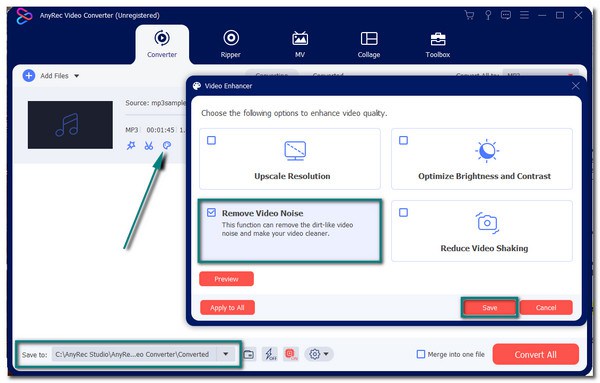
الخطوة 4.بمجرد تحديد المجلد المطلوب على جهاز الكمبيوتر الخاص بك، انقر فوق الزر "تحويل الكل" لحفظ الملف الصوتي المحسن. بمجرد انتهاء العملية، سيظهر المجلد الذي تم اختياره مع الملف الصوتي المحفوظ.

يمكن أيضًا اعتباره محسنًا للفيديو للتعامل مع ملفات الفيديو الخاصة بك. باستخدامه ، يمكنك ضبط السطوع وإصلاح الاهتزاز ورفع مستوى دقة مقاطع الفيديو.
أفضل 11 مُحسّنًا للصوت لنظام التشغيل Windows/Mac [عبر الإنترنت وسطح المكتب]
تختلف معززات الصوت عندما يتعلق الأمر بالميزات المقدمة. بالنسبة لهذا الجزء ، يمكنك اختيار الأنسب لك لأن هذا الجزء يقدم لك أكثر من 11 من أفضل محسنات الصوت التي يمكنك تنزيلها أو استخدامها عبر الإنترنت.
1. FxSound
يعد FxSound أحد أكثر البرامج التي يمكن الوصول إليها والتي يمكنك استخدامها كمحسِّن للصوت. يحتوي على 10 نطاقات تتراوح من 110 هرتز إلى 15 هرتز لمساعدتك على تحسين ملفاتك الصوتية ويسمح لك بحفظ الإعدادات المسبقة المخصصة.
الايجابيات
تبديل سريع مسبق باستخدام اختصارات لوحة المفاتيح.
زيادة الحجم دون تشويه.
سلبيات
المعلمات القابلة للتخصيص محدودة.
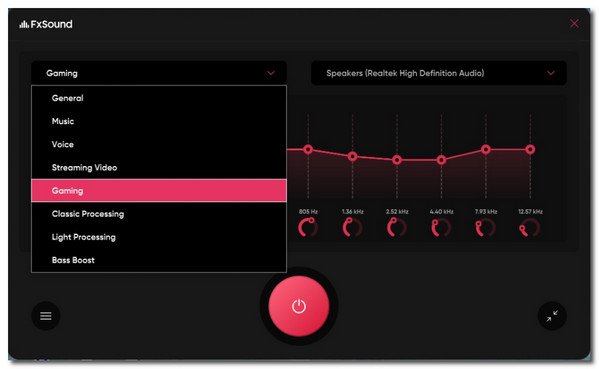
2. Boom3D
مُحسِّن الصوت عبر الإنترنت هو أداة حائزة على جوائز لتحرير الصوت. يوفر Boom 3D صوتًا محيطيًا افتراضيًا لأي نوع من الملفات الصوتية مثل الموسيقى والأفلام والألعاب بمساعدة تأثيره المحيطي ثلاثي الأبعاد المبتكر.
الايجابيات
أكثر من 30 نطاقًا للمعادل لأي نوع موسيقي.
متوافق مع أجهزة الكمبيوتر والهواتف الذكية.
سلبيات
النسخة المدفوعة الثمن.
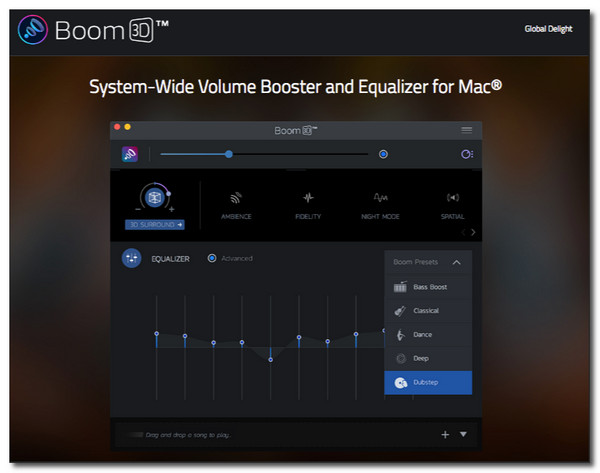
3. Bongiovi DPS
إذا كنت تبحث عن مُحسِّن صوتي رخيص الثمن ولكنه مُحسِّن صوتي متقدم ، فإن Bongiovi يناسبك. هذه الأداة هي أذكى مُحسِّن صوت يمكن أن تجده في السوق حيث تستكشف طرقًا بسيطة لمنحك عمق صوت جديد.
الايجابيات
تحسين الملفات الصوتية واكتشافها تلقائيًا.
حافظ على مستوى الصوت عند مستوى استماع آمن.
سلبيات
إنه يدعم صوت الاستريو فقط.
لا يتم التنشيط بدون اتصال بالإنترنت.
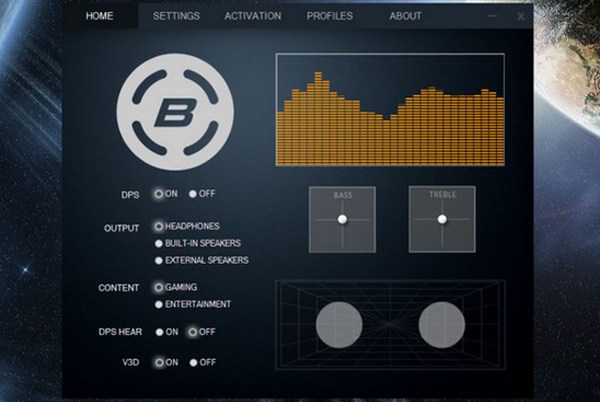
4. المنشق محسن الصوت
تعمل أداة سطح المكتب هذه على تحسين جودة صوت الكمبيوتر من خلال واجهتها البديهية. إنه يجعل صوت الموسيقى الخاص بك نشطًا باستمرار من خلال الكشف عن التفاصيل الدقيقة لأي ملف صوتي تقوم بتحسينه باستخدام Breakaway Audio Enhancer.
الايجابيات
يضبط ديناميكيات الحجم تلقائيًا.
MP3 أو راديو الإنترنت أو قرص مضغوط معاد تنسيقه رقميًا.
سلبيات
لا يوجد موقع رسمي للتحميل.
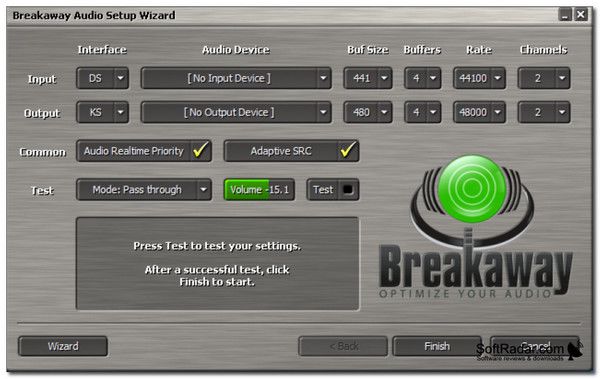
5. AudioRetoucher
هذه الأداة هي محسن صوت Windows آخر متخصص في ضبط الصوت من درجة الصوت إلى الإيقاع. نظرًا لسير العمل البسيط والسهل ، فضل العديد من فناني الموسيقى هذه الأداة لتحرير الصوت وإدارته باستخدام مفاتيح مختلفة.
الايجابيات
دعم تنسيقات الصوت المختلفة مثل M4A و FLAC و WAV، إلخ.
كما يوفر أيضًا إمكانية تحويل تنسيقات الملفات الصوتية.
سلبيات
لا يمكن إدارة الألعاب أو الأفلام أو صوت الفيديو.
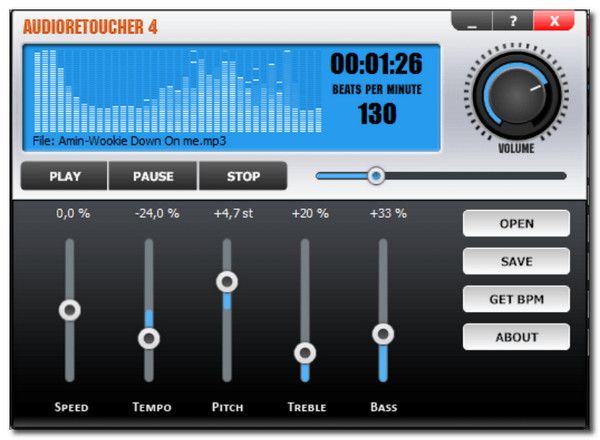
6. برنامج Realtek HD Audio Manager
قد تصادف هذا البرنامج على بعض أنظمة الكمبيوتر لأنه شائع. يمكن أن يكون مدير الصوت Realtek HD هو مُحسِّن الصوت لأنه يوفر لك نوعين من المؤثرات الصوتية: البيئة والمعادل. الأول له تأثيرات من الطبيعة ، بينما يقدم الأخير تأثيرات مخصصة يمكنك استخدامها في أي وقت.
الايجابيات
تمكين إنشاء بيئة افتراضية في وضع Quadphonic.
دعم تأثير الإعداد في وظيفة تصحيح الغرفة.
سلبيات
تعذر التحكم في الصوت من التطبيقات بشكل منفصل.
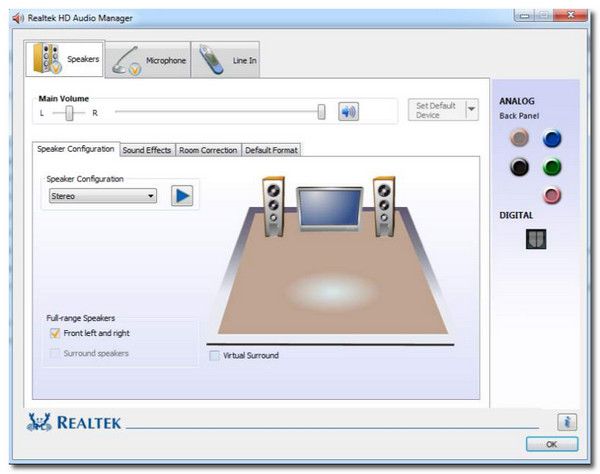
7. معادل الصوت المدمج في Windows 10
إنه دائمًا أفضل شعور عندما يكون جهاز الكمبيوتر الخاص بك يحتوي بالفعل على الأداة التي تحتاجها لمهمة معينة. يحتوي Windows 10 على مُحسِّن صوت يمكنك استخدامه عند التثبيت مسبقًا. يوفر الوظائف الأساسية لصوت الكمبيوتر مثل المعادل ، وتبديل درجة الصوت ، والصوت المحيط ، والمزيد.
الايجابيات
إعداد غير معقد.
قم بتضمين ملحقات Dolby Atmos الصوتية.
سلبيات
الوظائف أساسية للغاية.
ليس الأفضل لعشاق الموسيقى.
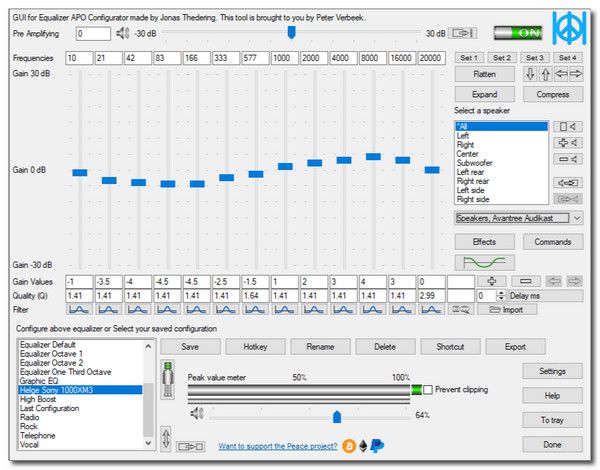
8. محسن الصوت SoundPimp
يعد SoundPimp Audio Enhancer ، الذي يعد من أحدث التقنيات لتحسين الصوت ، هو الأفضل لتحسين صوت الموسيقى والأفلام مما يمنحك أفضل تجربة. علاوة على ذلك ، من الأفضل استخدام محسن الصوت هذا لمكبرات الصوت.
الايجابيات
قم بإلغاء الحديث المتبادل لجميع أنواع الصوت.
تقديم أصوات محيطية ثلاثية الأبعاد.
سلبيات
تكلف $52 للنسخة الكاملة.
تأثيرات صوتية محدودة.
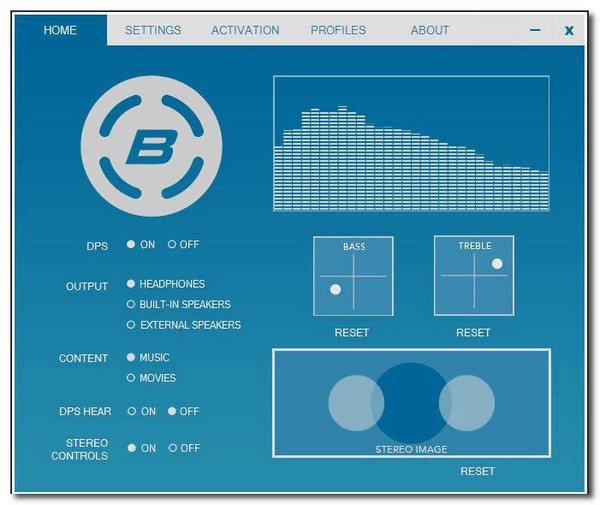
9. تحسين الصوت Fidelizer
سيساعدك استخدام مُحسِّن الصوت هذا على تحسين جميع تطبيقات الصوت مثل Window Media Player و Spotify و Tidal وغيرها الكثير. سيؤدي ذلك إلى تحسين أداء الصوت من خلال إعطاء الأولوية للتطبيق المستهدف وتشغيله في الخلفية للحفاظ على التحسين.
الايجابيات
إعدادات مرنة لمختلف المستويات والتكوينات.
عرض في الوقت الحقيقي ، فوق المتوسط ، عادي لجودة الصوت.
سلبيات
إعداد التثبيت معقد للغاية بالنسبة للمبتدئين.
لا يوجد معادل صوت وتأثيرات صوتية.
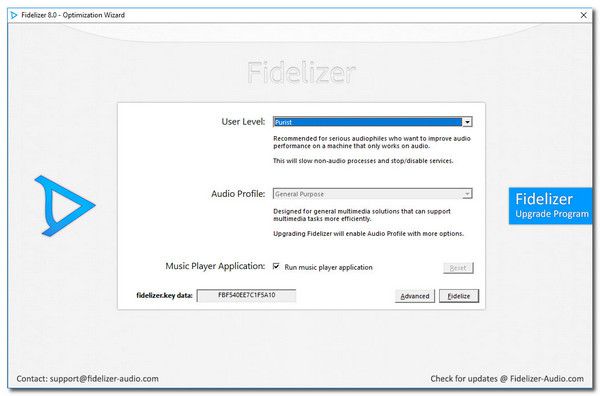
10. JetAudio Basic
يحتوي مُحسِّن الصوت المجاني هذا على مشغل موسيقى عالي الدقة يدعم تنسيقات ملفات صوتية متنوعة مثل OGG و MP3 و WAV وغيرها الكثير. كما يسمح لك باستخدامه مجانًا تقوية الصوت وإضافة تأثيرات مثل الجهير والتردد وطبقات الصوت الأخرى.
الايجابيات
إعدادات مسبقة متعددة لأنواع مختلفة.
قادرة على تشغيل الصوت المحلي وعلى الإنترنت عبر URL.
سلبيات
إعدادات مخصصة محدودة.
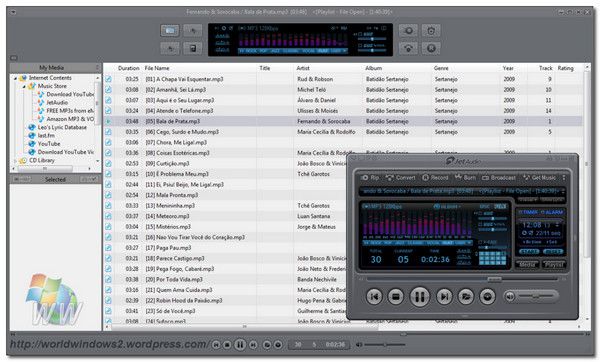
11. EXPStudio محرر الصوت
يعمل محرر الصوت EXPStudio كمحسِّن للصوت لأنه يتميز بوظيفة تساعد في إزالة ضوضاء الصوت غير المرغوب فيها. كما يقوم أيضًا بتحرير الملفات الصوتية ودمجها ومزجها كميزات قيمة. علاوة على ذلك ، يمكنك استخدام وظيفة التسجيل متعدد المسارات ، والغسل / الكراك ، وتحويل درجة الصوت.
الايجابيات
تصفية الترددات غير المرغوب فيها.
إزالة ما يصل إلى 60 ديسيبل.
سلبيات
يدعم ملفات MP3 فقط.
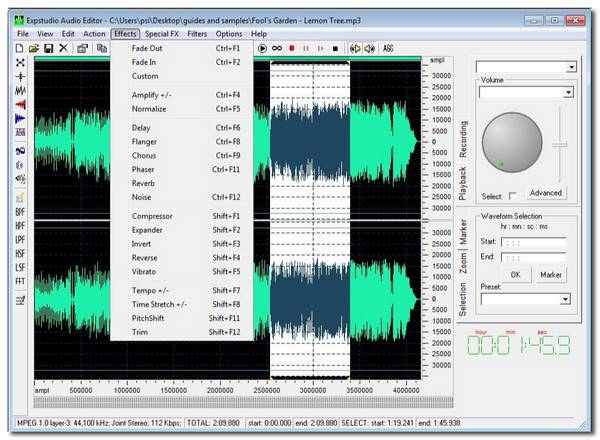
الأسئلة الشائعة حول معززات الصوت
-
ما هو محسن الصوت؟
مُحسِّن الصوت هو أداة لتحسين الصوت بجودة منخفضة أو تردد كبير جدًا. عادةً ما يعمل مع الصوت الذي تم تنزيله والذي لا يتناسب مع قطعة من المعدات العالية ، لذلك تحتاج إلى تحسينه من خلال هذا النوع من الأدوات. تُستخدم معززات الصوت بشكل شائع لخفض الصوت أثناء إبراز الغناء.
-
هل يمكنني تحسين بودكاست مسجل من خلال مُحسِّن صوتي؟
قطعا نعم. لا يزال بإمكانك تحسين البودكاست المسجل دون فقد جودته الأصلية باستخدام مُحسِّن صوت احترافي. ولكن لكي لا تقوم بعمل مزدوج ، يمكنك إعداد ومعرفة كيفية تسجيل بودكاست باستخدام الأدوات والمعدات المناسبة.
-
هل يعمل برنامج VLC Media Player على تحسين جودة الصوت؟
لا. ومع ذلك ، يحتوي VLC Media Player على وظيفة تحكم في الصوت يمكنك العثور عليها في خيارات القائمة. يمكنك أيضًا إعداد اختصارات لوحة المفاتيح لسهولة الوصول لزيادة حجم الصوت أو خفضه. على الرغم من أنه قد لا يبدو وظيفيًا للغاية ، إلا أن VLC يمكنه زيادة حجم الصوت حتى 125%.
استنتاج
إنه لمن دواعي سروري معرفة مُحسِّن الصوت الذي يسمح لك بتخصيص خيارات الصوت. يمكنك معرفة المزيد حول ضبط الصوت ومُحسِّن الصوت الذي يمكن أن يساعدك في حل مشكلة معينة في هذا القانون. بالطبع ، AnyRec Video Converter هو الأداة الموصى بها لتحسين الصوت. إلى جانب معالجة إعدادات الصوت ، فإنه يحفظ أيضًا الصوت المحرر بجودة عالية. مرحبًا بكم في الاتصال بنا إذا كانت لديك أي أسئلة أو نصائح.

تحسين جودة الصوت من خلال ضبط إعدادات إخراج الصوت.
دعم تنسيقات الملفات الصوتية مثل MP3 و FLAC و AAC و WAV وما إلى ذلك.
قدم أدوات أخرى لتحرير الصوت مثل زيادة مستوى الصوت والتأخير والمزيد.
دعم تحويل دفعة وتحرير الصوت في أي تنسيق ملف.
تحميل آمن
تحميل آمن
